Fie că dorești să limitezi accesul la site-uri de jocuri care distrag atenția sau să ascunzi conținutul nepotrivit pentru minori, există numeroase motive pentru care ai putea dori să înveți cum să blochezi anumite pagini web pe un Chromebook.
Dacă utilizezi un Chromebook, știi deja că acesta folosește browserul Chrome. Prin urmare, dacă ești familiarizat cu funcțiile Chrome de blocare a site-urilor, ești deja pregătit.
Dar, dacă ești nou în universul Chromebook sau nu ai cunoștințe tehnice avansate, acest ghid este perfect pentru tine!
Cum blochezi site-uri web pe un Chromebook?
Există mai multe metode prin care poți bloca site-uri web pe un Chromebook. Cea mai bună soluție depinde de necesitățile tale specifice, de exemplu, ce anume dorești să blochezi și cât de riguros vrei să fii.
Analizează opțiunile de mai jos pentru a determina care este cea mai potrivită pentru tine.
Blocarea site-urilor web cu ajutorul Căutării sigure
Întrucât Google a renunțat la conturile de utilizator supravegheate Chrome acum câțiva ani, singura modalitate integrată de a controla ce site-uri web poți accesa de pe Chromebook este utilizarea Căutării sigure. Aceasta restricționează accesul la conținutul destinat adulților prin căutările web, dar nu oferă posibilitatea de a bloca anumite site-uri web prin URL-uri.
Această opțiune poate fi suficientă pentru nevoile tale, având în vedere că motoarele de căutare sunt locul unde majoritatea utilizatorilor descoperă conținut pentru adulți la care nu sunt pregătiți să se expună.
Iată cum poți activa Căutarea sigură:
- Deschide browserul Chrome și accesează google.com.
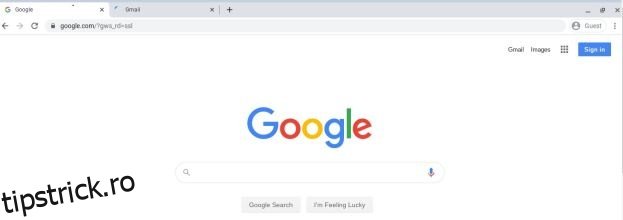
- Selectează Setări în colțul din dreapta jos, apoi Setări de căutare.

- Bifează caseta de lângă „Activați Căutarea sigură”.
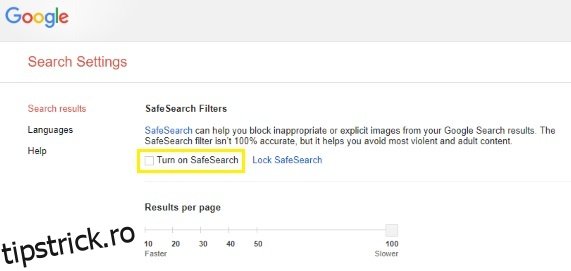
- Apoi, dă clic pe „Blocare SafeSearch”.
Acest proces va filtra rezultatele căutărilor web Google, eliminând conținutul explicit sau destinat adulților.
Blocarea site-urilor web cu extensii Chrome

O altă metodă eficientă de a bloca site-uri web pe un Chromebook este utilizarea unei extensii Chrome special concepută pentru acest scop. În prezent, există mai multe extensii Chrome care permit blocarea site-urilor web sau exercitarea controlului parental.
Pentru a găsi o extensie care să se potrivească nevoilor tale, accesează Magazinul Google Play. Caută „blocare web” și verifică recenziile și evaluările tuturor opțiunilor disponibile. Poți căuta, de asemenea, informații despre aplicații pe Google pentru a afla mai multe despre funcționalitatea fiecăreia înainte de descărcare.
Site Blocker

Site Blocker este o extensie gratuită pentru Chrome care oferă un nivel bun de control parental și blocare a site-urilor web. Această extensie este ușor de utilizat și funcționează eficient, cu condiția să-ți aloci timp pentru a o configura corect.
Site Blocker poate fi dezactivat destul de simplu, ceea ce poate fi un avantaj dacă adaugi din greșeală cuvinte în filtru care ar putea apărea într-o viitoare cercetare. Totuși, poate fi un dezavantaj dacă o altă persoană accesează Chromebook-ul tău și face câteva clicuri în plus.
Block Site
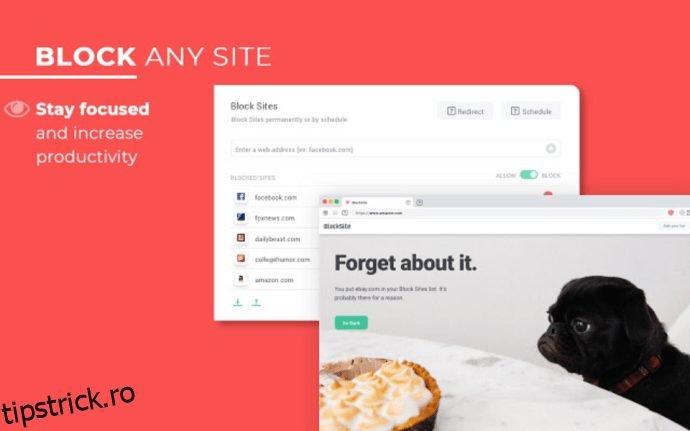
Block Site este o altă extensie Chrome gratuită care oferă control parental asupra site-urilor web accesate. Această extensie este utilă și pentru a preveni amânarea, dacă dorești să-ți crești productivitatea. Controalele pot fi protejate prin parolă și poți adăuga anumite adrese URL într-o listă de blocare pentru o filtrare eficientă.
Ceea ce face ca Block Site să iasă în evidență este posibilitatea de a se sincroniza cu telefonul tău. Astfel, nu vei putea accesa Facebook pe telefon în timp ce restricțiile sunt activate!
JustBlock Security
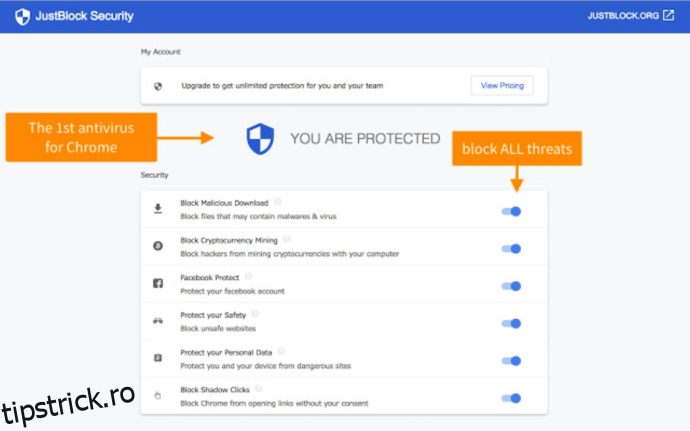
Extensia JustBlock Security este o altă opțiune excelentă pentru blocarea site-urilor web pe un Chromebook. Aceasta activează controlul parental în Chrome și îți permite să adaugi atât adrese URL în lista neagră, cât și în lista albă, după cum consideri necesar. Această aplicație necesită o configurare inițială, deoarece poate fi destul de strictă cu scripturile și reclamele. Dar, după configurare, vei beneficia de o blocare personalizată și eficientă.
Utilizatorii pot implementa lista albă pentru a asigura funcționarea site-urilor necesare și pot configura blocarea reclamelor pentru a permite funcționarea majorității paginilor web.
La fel ca în cazul celorlalte extensii de browser, cu cât aloci mai mult timp pentru configurare, cu atât va funcționa mai bine. Odată configurată, oricare dintre aceste aplicații te poate ajuta să atingi un nivel optim de productivitate și protecție.
Configurarea unui cont separat pentru copil
Google utilizează aplicația Family Link pentru a oferi control parental asupra copiilor. Va trebui să creezi un cont Google pentru copilul tău și să instalezi aplicația Family Link pentru ca aceasta să funcționeze.
Pe Chromebook-ul pe care dorești să-l restricționezi, va trebui să creezi un profil separat pentru utilizatorul respectiv. După ce ai făcut acest lucru, poți urma instrucțiunile de mai jos. Reține că poți descărca aplicația pe telefon pentru un control mai bun asupra activității online a copilului tău.
- Accesează site-ul Google Family Link pentru a verifica compatibilitatea dispozitivului și pentru a descărca aplicația pe telefon.
- Creează un cont folosind simbolul „+” din aplicația Family Link și urmează instrucțiunile pentru a conecta contul copilului tău la contul tău.
Deși a fost concepută inițial pentru a bloca conținutul de pe telefoane, Family Link funcționează foarte bine și pentru securizarea Chromebook-ului pentru utilizatorii mai tineri. Odată configurat, copilul se poate conecta la Chromebook folosind propriul său cont, iar orice site web pe care dorești să-l restricționezi va fi blocat.
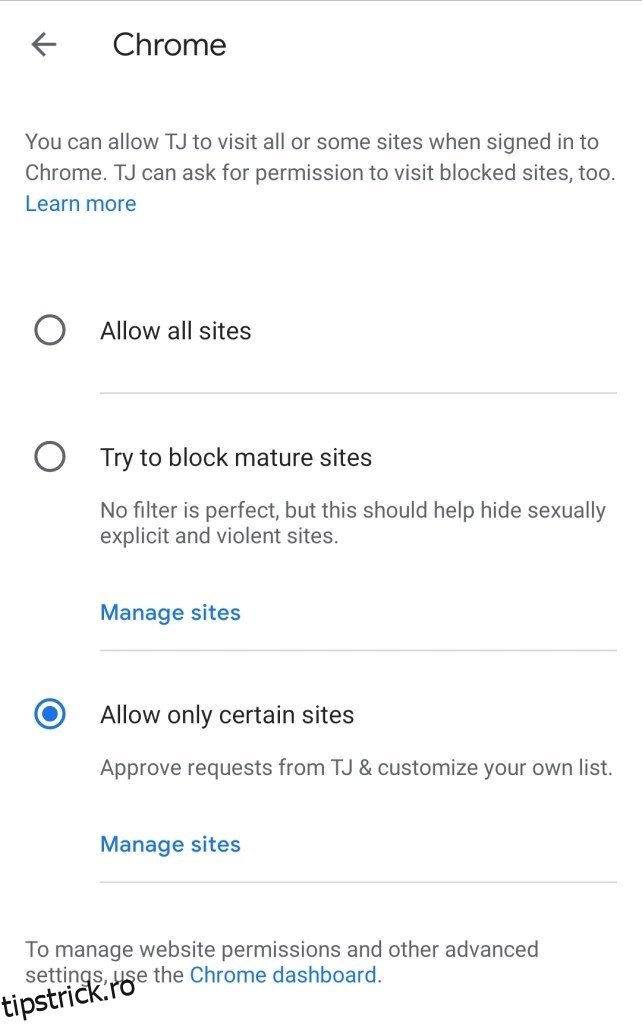
Deși aceste controale parentale îți oferă posibilitatea de a restricționa conținutul pentru adulți, poți configura setările pentru a permite doar anumite site-uri web, ceea ce este ideal pentru oricine folosește Chromebook-ul pentru teme.
Reține că, totuși, copilul tău poate utiliza contul „Invitat” pe un Chromebook, ocolind complet controlul parental fără ca tu să știi.
Întrebări frecvente
Lumea securității online este complexă. De aceea, am adăugat mai multe informații despre Chromebook-uri aici!
Pot dezactiva modul invitat?
Când ești serios în ceea ce privește blocarea conținutului, nu uita de modul invitat. În cele mai multe cazuri, acesta este activat implicit. Modul invitat permite unui utilizator să se conecteze direct, fără parole, și să ocolească toate eforturile tale de configurare a restricțiilor.
Din fericire, îl poți dezactiva. Tot ce trebuie să faci este să accesezi „Setări”, așa cum am explicat mai sus, și să dai clic pe „Gestionați alte persoane”. De pe această pagină, poți dezactiva opțiunea „Activați navigarea pentru invitați”. Astfel, un utilizator se poate conecta doar sub profilul pe care l-ai configurat, cu restricțiile pe care le-ai aplicat.
Am urmat toți pașii de mai sus, dar copilul meu poate accesa în continuare site-uri web. Ce altceva pot face?
Dacă ai epuizat toate opțiunile de mai sus, dar copilul tău tot reușește să ocolească controlul parental, mai există o soluție. În funcție de routerul pe care îl ai, este posibil să poți bloca complet adresa URL pentru Chromebook-ul copilului tău. Accesează setările routerului și verifică dacă există o opțiune de blocare a unui domeniu.
Dacă nu ești sigur dacă routerul tău oferă această protecție, verifică site-ul web al producătorului.
Gânduri finale
Există și alte opțiuni pentru controlul parental pe un Chromebook, inclusiv Mobicip, dar acestea nu sunt gratuite. În funcție de nivelul de blocare de care ai nevoie, poate dorești să analizezi o aplicație plătită. Mobicip, de exemplu, oferă funcții extinse de monitorizare și blocare pentru streaming video, conținut din rețelele sociale și multe altele.
Cunoști alte metode de a bloca site-uri web pe un Chromebook? Spune-ne despre ele în comentarii!